Recover Data for android, lépésről lépésre
Felkészülés mentési adatok
A Google Play, különböző Android alkalmazás biztonsági mentés és visszaállítás gyári beállítások visszaállítása után az összes, kivétel nélkül, az aktuális adatok. Ehhez nem is olyan régen volt, hogy biztos, hogy superuser vagy Root az eszközre. Ez a művelet azonban együtt jár bizonyos kockázattal és érvényteleníti a garanciát.
Modern változatai Android fejlesztői módban lehetőséget biztosít a számítógépre átvinni beállítások és alkalmazások. Kihasználtuk az alkotók Hélium segédprogram (Carbon). Ez biztonsági másolatot készít az adatok és alkalmazások nélkül Root, és mentett fájlok a külső, belső memória vagy a „felhőben”. Szerelési végezzük a következő sorrendben:
Ha az alkalmazás futtatásához eszköz Hélium próbálja meg root hozzáférést. Mivel a gyökér nem, az alkalmazás működésbe lép használata nélkül, és mi értesítjük a megfelelő mezőbe.
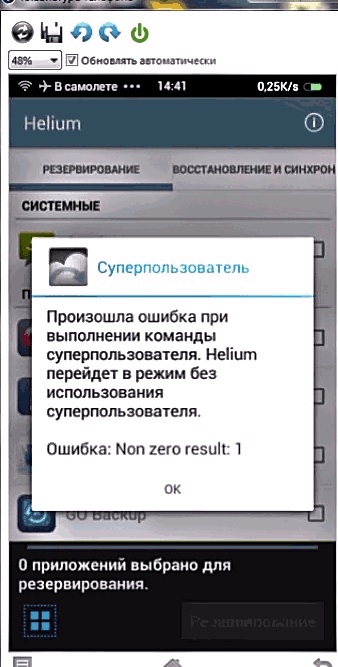
Néhány másodperc múlva a számítógép megjeleníti információra való hozzáférés kezelése. Ez azt jelenti, hogy a program működött. Most már kikapcsolhatja a android-eszközt a PC és kezdeni ezzel mentést. A fájl minden paraméter mentésre kerül a belső memóriában vagy egy másik meghajtóra - biztonságosan lehet elvégezni az eljárást eltávolítása és visszaállítása bármelyik beállítást.
Hogyan lehet engedélyezni a fejlesztői módot
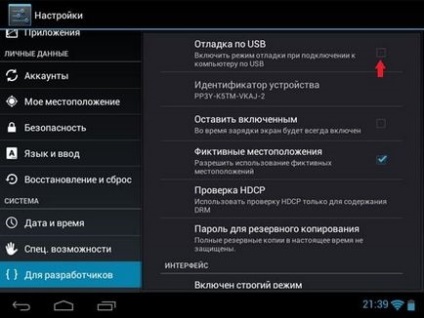
Ha bármely, akkor nem fogja megtalálni, kövesse az alábbi lépéseket:
- beállítások menjen a „A készülék”, ami általában található egy rész neve „General”, „Rendszer”, és így tovább., stb.;
- hétszer egymás után, érintse meg az utolsó szakasz vonal, amely jelzi, hogy a build számot;
- Ha engedélyezve van a fejlesztői módot, kilép a szekcióból - kapcsolatos lehetőségek jelennek meg a megosztott mappában.
Én csak akkor megy az új könyvtárba és aktiválja a hibakeresés USB-n keresztül.
Dolgozunk Hélium alkalmazás
- A fájlok tárolása a felhő szolgáltatások Dropbox vagy a Google Drive. Ez lehetővé teszi, hogy eltávolítása után nem csak visszaállítani az adatokat, hanem szinkronizálni több eszköz az Android.
- Archives tárolt belső vagy külső memória eszközt. Ez a leggyorsabb módja.
- Backup fájlok átkerülnek a számítógép és a tárolt már a memóriában, ami lehetővé teszi, hogy a tabletta menteni egy csomó helyet.
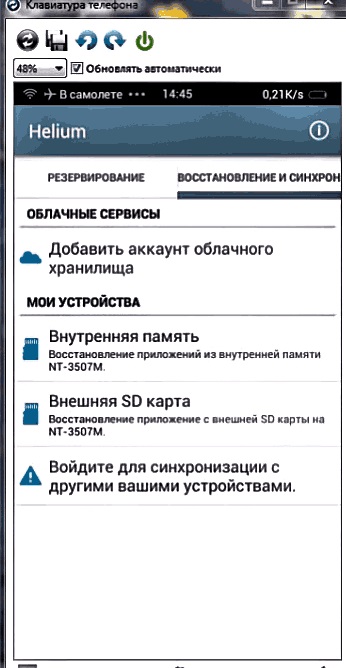
Utolsó visszaállítási bár kényelmes, de időigényes és nagy mennyiségű szabad memória.
Helyfoglalás száz alkalmazások is eltarthat akár 1 óra alatt, a túlzott terhelés Android gyakran vezet az a tény, hogy a program „lefagy”.
Szintén fontos megjegyezni, hogy minden program (ami még mindig nagyon kicsi) meg lehet védeni az ilyen hát, így még Hélium, anélkül, hogy root hozzáférést, akkor nem foglalni azokat a memóriában.
Készít biztonsági másolatot a hélium
Távolítsuk el a kábelt az USB-csatlakozót, ha egy sikeres kapcsolat üzenet - a számítógép már nincs szükség. Létrehoztunk egy egyszeri csatlakozási úgyhogy csak akkor lesz aktív, amíg nem kapcsolja ki, vagy indítsa újra a Android. Ahhoz, hogy visszaszerezze a csatorna visszaállítás után van szükség, hogy ezt a fenti lépéseket újra.
Készítsen biztonsági másolatot az Android:
- Válassza ki a listából a kívánt alkalmazásokat, hogy tartalékba;
- Adja hol tárolja másolatait - külső, belső kártya vagy a felhő tárolás;
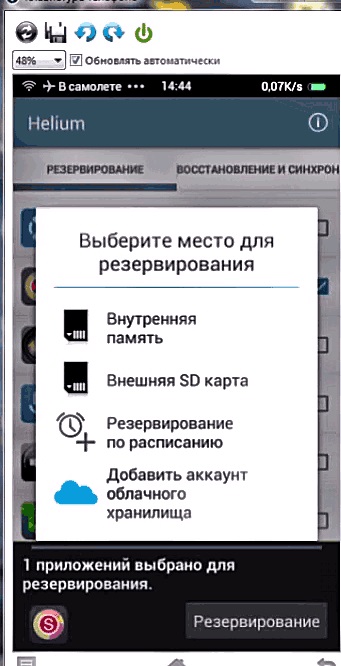
- Erősítse akció - mentett fájlokat a megadott helyre, akkor lehetőség van arra, hogy végezzen eltávolítását bármely fenntartott közművek.
A beállítások segítségével eltávolítani vagy a doboz mellett jelezve memorizálni csak az alkalmazás paraméterek magukat anélkül, hogy a telepítési fájlokat.
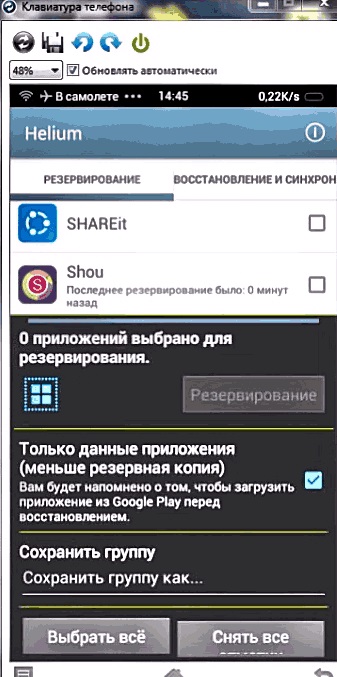
Ha a funkció aktív, a gyógyulási program kérni fogja, hogy menjen fel a Google Play letölteni és telepíteni az alkalmazásokat, amelyeket a felhasználó törölte, majd Hélium lesz képes teljes mértékben helyreállítani a beállításokat.
Ez időt takarít meg archiválására, és jelentősen csökkenti a méretét a mentés. Ha nem használja ezt a funkciót, akkor mentse az összes adatot - és a telepítési fájlokat, és a felhasználói beállításokat. Most még eltávolítása után bármilyen app az Android, akár anélkül, hogy a web lehet húzni együtt az összes beállítást, fiókot, a haladás, és így tovább. N.
Adatok visszakeresése mentett fájlt
- Fuss Android app;
- Válassza ki a meghajtót egy rögzített archív és a megjelenő listában válassza ki az adatokat visszaállítani;
- Attól függően, hogy a biztonsági mentési módszert akkor kell menni a Google Play, hogy letölteni a segédprogramot, majd ismételje meg az első két pont;
- Nyomja meg a reset gombot egy idő után a rendszer értesíti Önt a sikeres folyamat.